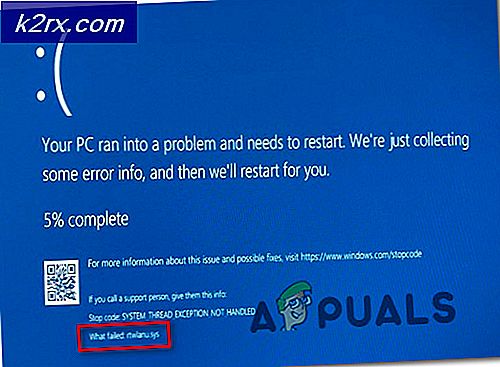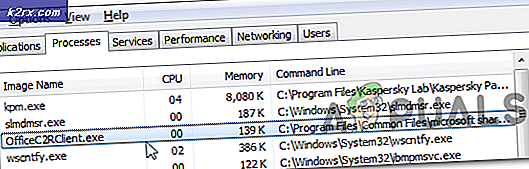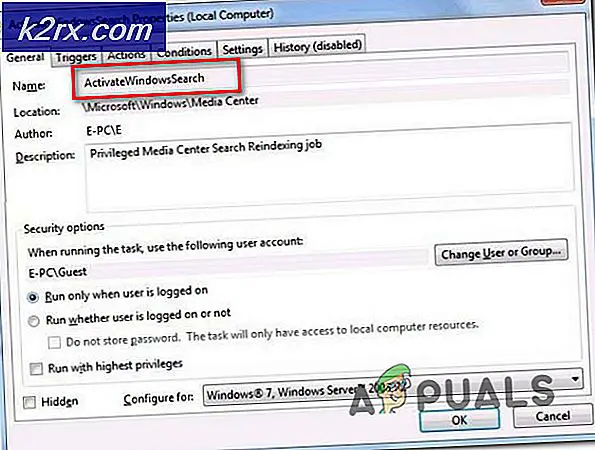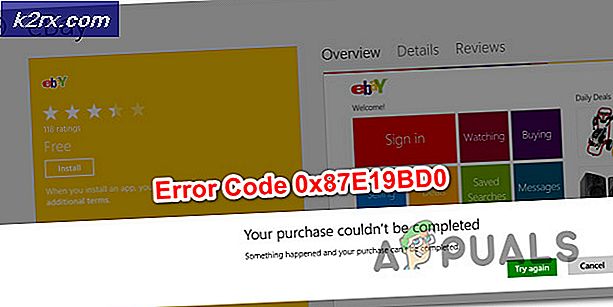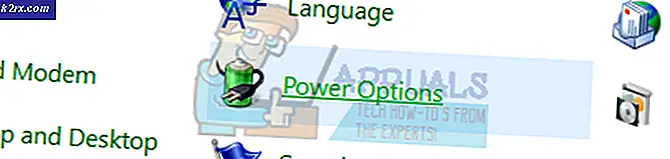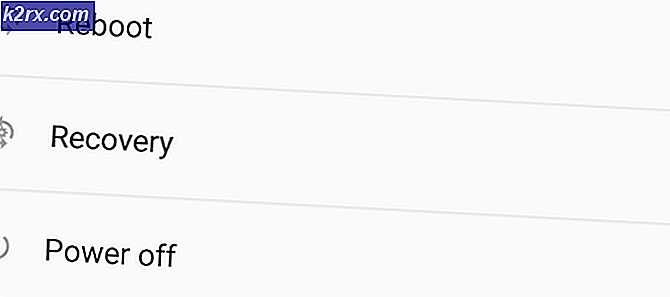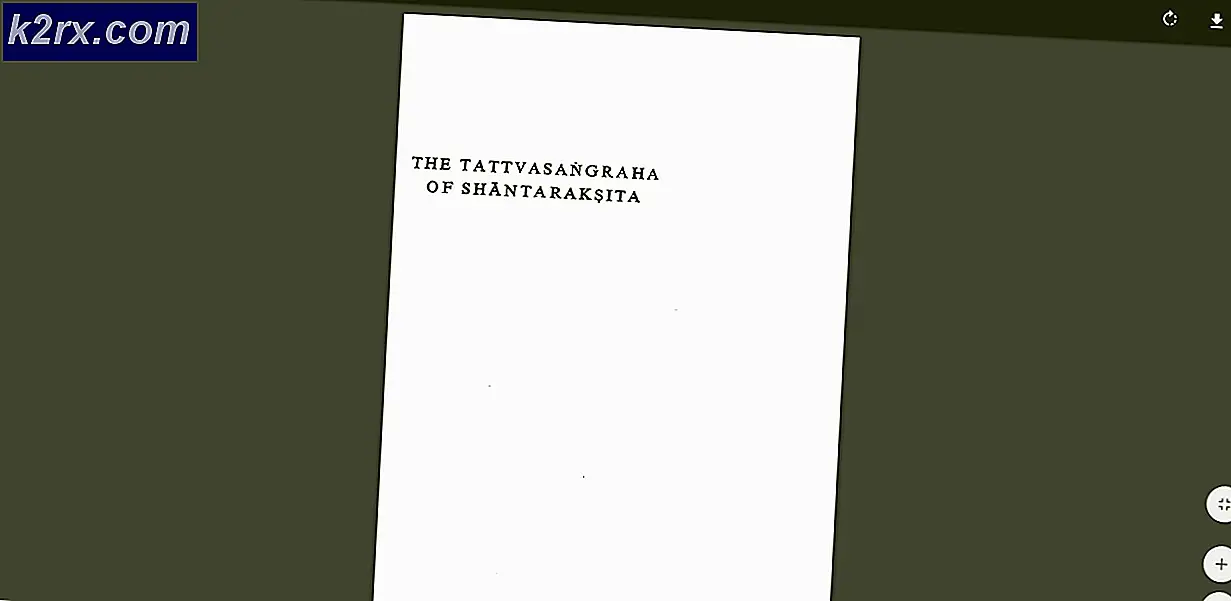Hoe u Sling-fout 8-4612 kunt oplossen
Sommige Sling-gebruikers melden dat ze voortdurend de ‘8-4612 foutcode‘Wanneer u de service vanaf verschillende apparaten probeert te gebruiken. Dit probleem doet zich naar verluidt voor op Windows, macOS, Android-iOS en verschillende smart-tv-modellen en het streamen van slimme dongles.
Na onderzoek van dit specifieke probleem, blijkt dat er een aantal mogelijke boosdoeners zijn die dit probleem kunnen veroorzaken voor gebruikers die actief de Sling TV-service gebruiken. Hier is een lijst met gevallen waarvan is bevestigd dat ze de fout 8-4612:
Nu u de meest voorkomende boosdoeners kent die de fout 8-4612,hier is een lijst met methoden die zijn bevestigd om dit probleem op te lossen:
Methode 1: Power-cycling van uw streaming videospeler
Volgens veel gebruikers die met dit probleem te maken hadden, wordt dit probleem vaak geassocieerd met slecht cachegegevens van de videospeler die u gebruikt om Sling-inhoud te streamen. Er is bevestigd dat dit gebeurt met Amazon Fire TV Sticks, met Roku-apparaten en op veel Smart TV-besturingssystemen.
Als u zich in dit specifieke scenario bevindt, zou u het probleem moeten kunnen oplossen door uw apparaat uit en weer aan te zetten en het de tijd te geven om de stroomcondensatoren te wissen, zodat het de tijdelijke gegevens verwijdert.
Ongeacht de gekozen streaming videospeler hebben we een lijst met subgidsen samengesteld die u door het hele proces leiden. Volg de gids die van toepassing is op uw huidige situatie:
A. Power-cycling van uw Fire TV Stick-apparaat
- Als je momenteel een app op Fire TV hebt, sluit deze dan volledig en zorg ervoor dat er geen proces op de achtergrond wordt uitgevoerd.
- Verwijder de Fire TV Stick van het apparaat waarop deze eerder was aangesloten en wacht vervolgens een volle minuut voordat u de stroomcondensatoren voldoende tijd geeft om zichzelf te wissen.
- Sluit vervolgens de Fire TV Stick weer aan en kijk of het probleem nu is verholpen door de Sling-app eenmaal te openen en te proberen een stukje inhoud te streamen.
B. Power-cycling van uw Roku-apparaat
- Om een eenvoudige Roku-reset, moet u de stekker uit het stopcontact halen en minstens 10 seconden wachten om de stroomcondensatoren te wissen.
- Zodra deze tijdsperiode is verstreken, sluit u het Roku-apparaat weer aan en drukt u op een willekeurige knop op uw Roku-afstandsbediening wanneer u het signaal op het scherm ziet verschijnen om het opstartproces te voltooien.
- Open de Sling-app en kijk of het probleem nu is verholpen.
C. Power-cycling van uw Smart TV
- Schakel eerst uw Smart TV uit, koppel het apparaat fysiek los van het stopcontact waarop het momenteel is aangesloten en wacht een minuut.
- Terwijl u wacht, houdt u de aan / uit-knop op de tv (niet de afstandsbediening) gedurende 5 seconden of langer ingedrukt om de stroomcondensatoren te ontladen.
Opmerking: Hiermee worden alle OS-gerelateerde tijdelijke gegevens gewist die tussen het opstarten worden bewaard.
- Sluit uw apparaat weer aan, zet uw Smart TV aan en start een andere streamingtaak op Sling TV en kijk of het 8-4612 foutcode is nu opgelost.
Als hetzelfde probleem zich nog steeds voordoet, gaat u naar de volgende mogelijke oplossing hieronder.
Methode 2: Installeer de Sling TV-app opnieuw
Als de eenvoudige power-cycling-procedure in uw geval niet effectief was, moet u doorgaan door ervoor te zorgen dat er niets mis is met de huidige installatie van de Sling TV-app.
We zijn erin geslaagd om tientallen gebruikersrapporten te vinden die bevestigen dat ze erin geslaagd zijn het probleem op te lossen fout 8-4612door de applicatie opnieuw te installeren op het apparaat waarop ze de app gebruikten.
Omdat de Sling TV-app op verschillende apparaten wordt gebruikt, hebben we een reeks subgidsen samengesteld die u door het proces van het opnieuw installeren van de app leiden.
Volg de gids die van toepassing is op uw specifieke scenario:
A. De Sling TV-app opnieuw installeren op Android
- Zoek op het startscherm van je Android-apparaat de Slint TV-app en houd deze een paar seconden ingedrukt tot de Verwijderen knop verschijnt.
- Tik op wanneer het menu verschijnt verwijderen, bevestig vervolgens het verwijderen door op te klikken Jaen wacht tot de bewerking is voltooid.
- Open de Play Store-app en installeer de nieuwste versie van het Sling TV-app en kijk of het probleem nu is opgelost.
- Start de Sling TV-app opnieuw en kijk of het probleem nu is opgelost.
B. De Sling TV-app opnieuw installeren op Fire TV Stick
- Van de Huis pagina van je Fire TV Stick, open de Instellingen tabblad.
- Navigeer vervolgens naar Toepassingen selecteer vervolgensBeheer de geïnstalleerde applicatie.
- Zoek het Sling TV app en selecteer vervolgens Verwijderen vanuit het contextmenu dat zojuist is verschenen.
- Bevestig het verwijderen van de app, zoek vervolgens opnieuw naar de Sling TV-app en installeer deze.
- Start de Sling TV-app opnieuw en kijk of het probleem nu is verholpen.
C. De Sling TV-app opnieuw installeren op Roku TV
- Gebruik in het startscherm van de Roku-interface de afstandsbediening om Sling TV te selecteren in de lijst met beschikbare kanalen.
- Open vervolgens vanuit het speciale Slint TV-menu de optie Chanel verwijderen met je Roku-afstandsbediening en bevestig je keuze.
- Als de bewerking is voltooid, keert u terug naar het Kanaalwinkel en installeer de Sling TV-app opnieuw.
- Start de Sling TV-app opnieuw en kijk of het probleem nu is verholpen.
D. De Sling TV-app opnieuw installeren op Smart TV
Het opnieuw installeren van een smart tv-app is heel anders voor de vele tv-besturingssystemen die je bij verschillende fabrikanten tegenkomt.
Als u echter een Android TV gebruikt, kunt u de Sling TV-app opnieuw installeren aan de hand van de onderstaande instructies:
- Op je Android TV, open het hoofdmenu en open het Mijn apps menu.
- Binnen in de Mijn apps menu opent u het Apps downloaden tabblad, zoek het Sling-tv app.
- Als u het ziet, vouwt u het contextmenu uit dat is gekoppeld aan Sling TV en kiest u Verwijderen vanuit het contextmenu.
- Nadat de app is verwijderd, keert u terug naar de beginletter Mijn apps menu en download de Sling TV-app opnieuw met behulp van de zoekfunctie.
- Start de app opnieuw en kijk of het probleem nu is verholpen.